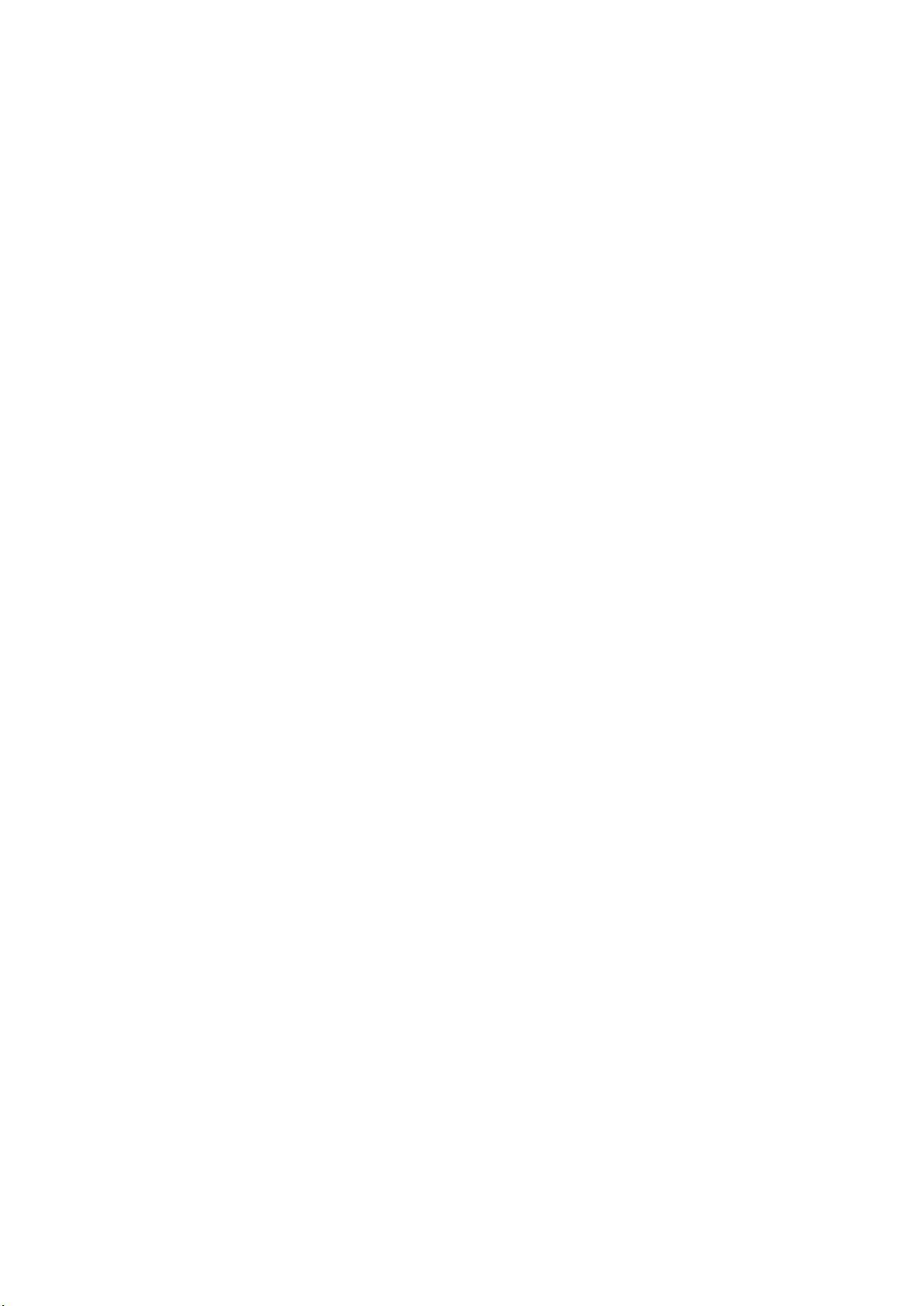CryEngine控制台命令详解:初学者必备
CryEngine控制台命令是一份实用的资源,特别针对CryEngine(一个知名的游戏开发引擎)的初学者设计,提供了常用的游戏内指令和设置选项。这些命令涵盖了图形质量、视野控制、界面元素、性能优化以及各种特效和音效的全局设置,对于理解如何通过控制台调整游戏体验具有重要意义。
首先,我们来讨论几个关键的控制台命令:
1. `r_colorgrading0`:这个命令用于移除游戏中的黑色和白色颜色分级效果,可能会影响画面的整体色调和视觉风格。
2. `hud_hide1`:通过此命令可以隐藏游戏内的用户界面(HUD),对寻求更纯粹游戏体验的玩家很有帮助。
3. `cl_FOV`:这是控制玩家的主视野范围,用于调整游戏内的视觉感受,如近战武器瞄准时的视野大小。
4. `r_DrawNearFOV`:专门控制附近对象(如武器)的视场,有助于提高沉浸感。
接下来,`pl_movement.power_sprint_targetFOV`定义了功率冲刺时的视野,提供更灵活的移动视角。
在性能设置方面,`sys_MaxFps`允许用户设定最大帧率限制,这对于控制游戏的流畅度和兼容性非常重要。`g_skipIntro`则提供了快速跳过游戏的开场动画功能,对于已熟悉游戏流程的玩家是个便捷选择。
关于窗口模式,`r_FullscreenWindow`和`r_FullscreenPreemption`分别控制全屏显示和是否抢占显示器输出,这对于调试或优化显示效果很有用。
`r_MGPU`允许玩家配置多GPU设置,对于拥有多个图形处理单元的硬件设备来说,能提升渲染效率。
`r_Gamma`则是调整整体画面的亮度,影响视觉呈现的明暗对比。
此外,`autoexec.cfg`文件中还包括一系列细致的系统设置,例如物体细节、渲染、阴影、材质、物理效果、后处理、粒子效果、声音、水面和游戏特效、光照等各项参数,它们分别控制着游戏画面的精细度和真实感。
最后,`q_Renderer`等材质渲染设置提供了从1到3级的效果调整,每个级别对应不同的画质和性能平衡,`e_ParticlesForceSoftParticles`则涉及到粒子效果的软硬程度控制。
了解并熟练运用这些控制台命令,游戏开发者和玩家能够个性化定制他们的游戏体验,同时也能在开发过程中进行调试和优化。这份资源对CryEngine的用户来说,是一份宝贵的工具集。
2021-05-12 上传
2016-08-18 上传
2011-08-25 上传
2019-01-06 上传
2013-07-05 上传
2013-03-13 上传
real-sinux
- 粉丝: 1
- 资源: 1
最新资源
- WPF渲染层字符绘制原理探究及源代码解析
- 海康精简版监控软件:iVMS4200Lite版发布
- 自动化脚本在lspci-TV的应用介绍
- Chrome 81版本稳定版及匹配的chromedriver下载
- 深入解析Python推荐引擎与自然语言处理
- MATLAB数学建模算法程序包及案例数据
- Springboot人力资源管理系统:设计与功能
- STM32F4系列微控制器开发全面参考指南
- Python实现人脸识别的机器学习流程
- 基于STM32F103C8T6的HLW8032电量采集与解析方案
- Node.js高效MySQL驱动程序:mysqljs/mysql特性和配置
- 基于Python和大数据技术的电影推荐系统设计与实现
- 为ripro主题添加Live2D看板娘的后端资源教程
- 2022版PowerToys Everything插件升级,稳定运行无报错
- Map简易斗地主游戏实现方法介绍
- SJTU ICS Lab6 实验报告解析